هل تحتاج إلى مكون إضافي لتضمين خرائط Google مع WordPress؟
نشرت: 2021-12-09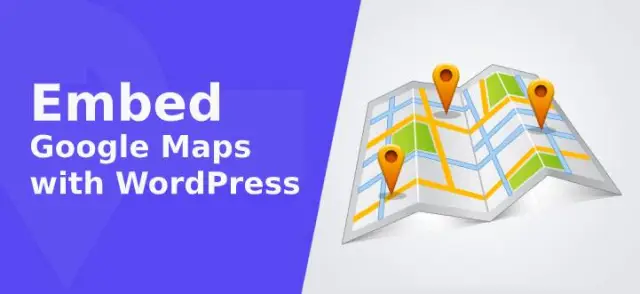
إذا كنت تتطلع إلى تضمين خرائط Google مع موقع WordPress الخاص بك ، فأنت في المكان الصحيح.
كما هو معروف عن WordPress ، فإن المواقع التي تم تطويرها باستخدام هذا البرنامج توفر الكثير من الفرص لتضمين خرائط Google . وبالمثل ، مع كون المرونة هي الخصائص الرئيسية لـ WordPress ، يمكنك ببساطة إضافة الخرائط باستخدام المكونات الإضافية أو يدويًا.
يمكن أن تكون إضافة خرائط Google إلى موقعك مفيدة جدًا للمستخدمين وتسهيل فرصة عمل أفضل لك. يمكن للعميل المحتمل تحديد موقع عملك ؛ قم بتزويدهم بالكثير من المعلومات والتواصل معك بسهولة.
هذه العوامل الأساسية تجعل إضافة خرائط جوجل إلى موقعك ضرورة. ومع ذلك ، يمكن لبعض الأشياء أن تجعلك قلقًا. هذا يعني أنك ستنجح في إدراج خرائط Google في موقع WordPress الخاص بك ، إذا كنت تعرف الطريقة الصحيحة فقط.
يعد استخدام المكونات الإضافية أسهل وأسرع طريقة لإيداع الخرائط. في حال كنت محترفًا في المعرفة الفنية ، فلا شيء يمكن أن يمنعك من تجربة الطريقة اليدوية. لذا ، ألق نظرة على الخطوات التفصيلية لتضمين خرائط Google في WordPress.
بعض المكونات الإضافية الجديرة بالملاحظة لتضمين خرائط Google مع مواقع WordPress
إلى حد بعيد ، تسمح العديد من المكونات الإضافية بتضمين خرائط Google باستخدام المكونات الإضافية الشائعة. توفر معظم الإصدارات المجانية من هذه المكونات الإضافية وظائف مفيدة. بينما تأتي الإصدارات الاحترافية أيضًا بميزات جذابة ويمكنك الاختيار من بينها على النحو التالي:
MapSVG 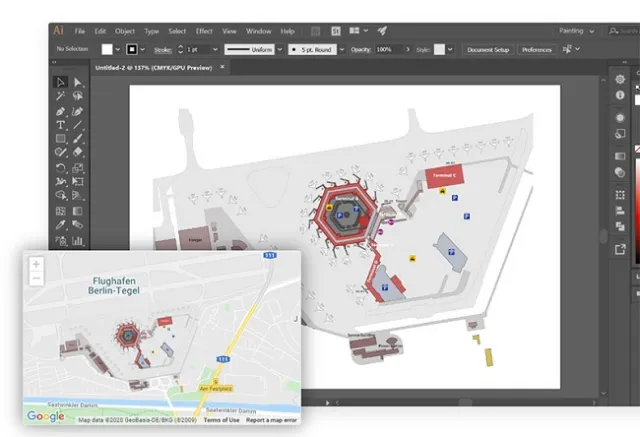
MapSVG هو مكون إضافي لخريطة WordPress ومدير محتوى. باستخدامه ، يمكنك إنشاء محتوى مخصص وعرضه على متجه أو صورة أو خرائط Google.
استخدمه لتوسيع وظائف خرائط Google بميزاتها القوية. يمكنك أيضًا دمج خرائط المتجهات مع خرائط Google وتغيير مظهر خرائط Google الافتراضي عن طريق استيراد الآلاف من أنماط الخرائط من SnazzyMaps إلى البرنامج الإضافي لخريطة WordPress لإنشاء خرائط مذهلة للزائرين.
استفد من مستودع SnazzyMaps الواسع. اختر واحدًا من عدة آلاف من أنماط الخرائط وقم بتحسين خرائط Google لتبدو بشكل أفضل على موقع الويب الخاص بك.
الفسفور الابيض خريطة جوجل 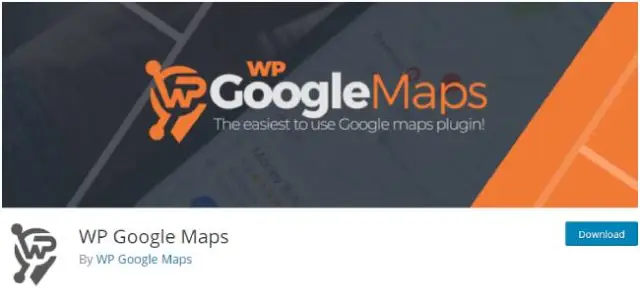
سيسمح لك الإصدار المجاني من هذا المكون الإضافي بتعيين رموز لتمييز الأماكن. علاوة على ذلك ، يعرض الإصدار المحترف منشورات مخصصة باستخدام الحقول المخصصة.
القطعة خرائط جوجل 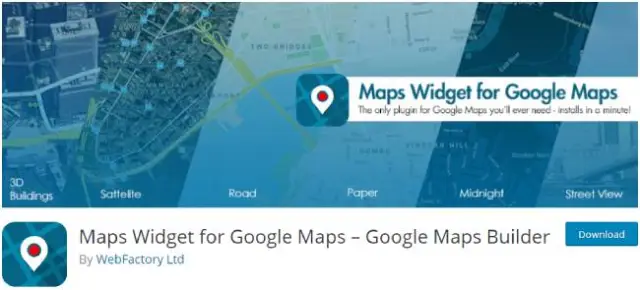
يخدم هذا الحل البسيط الغرض من إضافة خرائط إلى مشاركاتك.
تعمل المكونات الإضافية المذكورة أعلاه بشكل مشابه وتضيف الميزات إلى حد كبير لتضمين خرائط Google. عليك فقط فهم طرق إنشاء مفتاح API وتشغيل الواجهة. بمجرد تشفيرها ، لن يكون اختيار مكون إضافي جديد في أي وقت مشكلة.
كيف ستقوم بتضمين مواقع WordPress مع خرائط Google مع المكونات الإضافية؟
في حالة رغبتك في زيادة الإبداع وإنشاء خرائط بميزات فريدة ، فإن البحث عن مكون إضافي يمكن أن يكون أفضل طريقة للخروج. بالنظر إلى فرصة إنشاء خرائط مخصصة ، تضيف المكونات الإضافية لخرائط Google ميزات معينة خاصة بـ WordPress.
يتضمن ذلك مكتشف المتجر القابل للتصفية واستخدام الحقول المخصصة لعرض أي نوع من المنشورات. علاوة على ذلك ، تسمح المكونات الإضافية باستخدام الرموز القصيرة وليس IFRAMES التي تجعلها أكثر سهولة نسبيًا في الاستخدام.
لبدء عملية تضمين خرائط Google ، قم بتثبيت ثم تنشيط خرائط Google WP. ستتيح لك خرائط Google WP إنشاء خريطة Google واحدة بعلامات متعددة وفقًا لمتطلباتك. يمكنك الاستفادة من جميع التسهيلات المضافة من نسخته المدفوعة. العلامات ذات جودة عالية ، مع الأوصاف المناسبة ، والروابط ، والخرائط ، والصور لدعمها.
والخطوات هي كما يلي:
الخطوة 1: إنشاء مفتاح API لخرائط Google
لكل مكون إضافي تستخدمه ، تحتاج إلى متابعة هذه الخطوة لإنشاء مفتاح API. وبالمثل ، في هذه الحالة ، تسمح Google أيضًا بإنشاء مفتاح API للوصول إلى خرائط Google للعمل عليها. 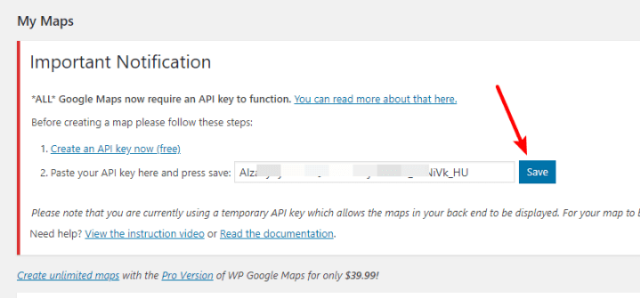
في سياق تضمين خرائط Google في موقع WordPress ، فإن إنشاء مفتاح API وإدخاله سيساعد في ربط خرائط Google بموقعك. اتبع عملية مفصلة لإنشاء مفتاح API.
بمجرد الانتهاء من إنشاء مفتاح API ، توجه إلى المحطة التالية. أدخله في المربع واضغط على زر الحفظ.
الخطوة 2: إجراء تغييرات على خريطتي الأولى
سيتيح لك الإصدار المجاني من هذا المكون الإضافي إنشاء خريطة مخصصة واحدة. لإجراء تغييرات على خريطتك الأولى ، تحتاج إلى تحديد تحرير ثم تحتها ، "خريطتي الأولى". سيوجهك هذا إلى واجهة التحرير الخاصة بالمكوِّن الإضافي. 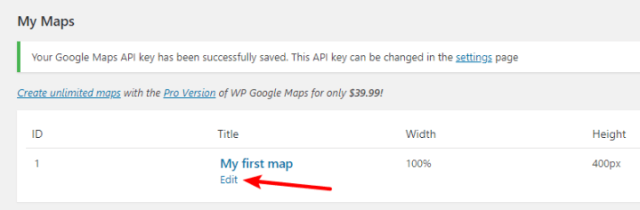
الخطوة 3: تكوين الإعدادات الأساسية
تظهر عدة أنواع مختلفة من علامات التبويب في الشريط العلوي لواجهة الخريطة لتضمين خرائط Google. يتم توفير علامات التبويب هذه بوظائف مختلفة تحتاج إلى تكوينها. هذه كالتالي: 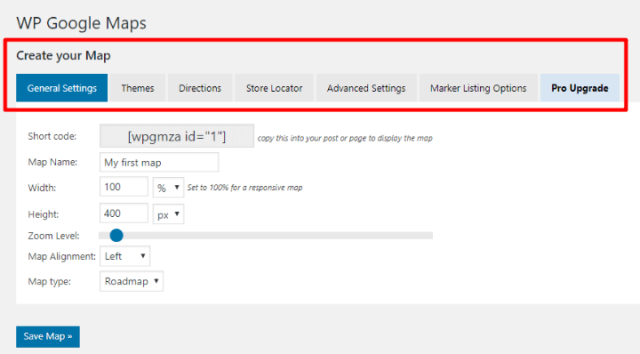 1. الإعدادات العامة: تتضمن نوع الخريطة ، والتي قد تكون خرائط طريق أو خرائط أقمار صناعية جنبًا إلى جنب مع المحاذاة والعرض والارتفاع. يمكنك أيضًا تعيين أسماء الخرائط ومستويات التكبير وجعلها متوافقة مع الجوّال مع خيارات المعاينة أيضًا.
1. الإعدادات العامة: تتضمن نوع الخريطة ، والتي قد تكون خرائط طريق أو خرائط أقمار صناعية جنبًا إلى جنب مع المحاذاة والعرض والارتفاع. يمكنك أيضًا تعيين أسماء الخرائط ومستويات التكبير وجعلها متوافقة مع الجوّال مع خيارات المعاينة أيضًا.
2. الاتجاهات: يسمح هذا المكون الإضافي فقط باستخدام اتجاه الخريطة من إصدار Pro الخاص به.
3. الإعدادات المتقدمة: تتضمن تمكين بيانات حركة المرور إلى جانب الميزات المتوفرة فقط في الإصدار المحترف.
4. السمات: يمكنك الاختيار من بين 9 سمات لخرائطك. سيساعد هذا في تغيير المظهر العام للخرائط.
5. محدد موقع المتجر: تتيح هذه الميزة المذهلة للمستخدمين تحديد موقع جميع المتاجر القريبة منهم. يمكن أن يكون محدد موقع المتجر مفيدًا للأشخاص الذين يديرون أنشطة تجارية يتم تسهيلها من خلال العنوان الفعلي.

يعد تكوين هذه الإعدادات أمرًا مهمًا ويجعلك جاهزًا لإنشاء الخرائط بنفسك.
الخطوة 4: تضمين عناصر الخريطة
بصرف النظر عن الإعدادات الأساسية ، قم بإدراج عناصر الخريطة في خريطتك بعلامات تبويب مختلفة. أضف محددات باستخدام ما يلي: 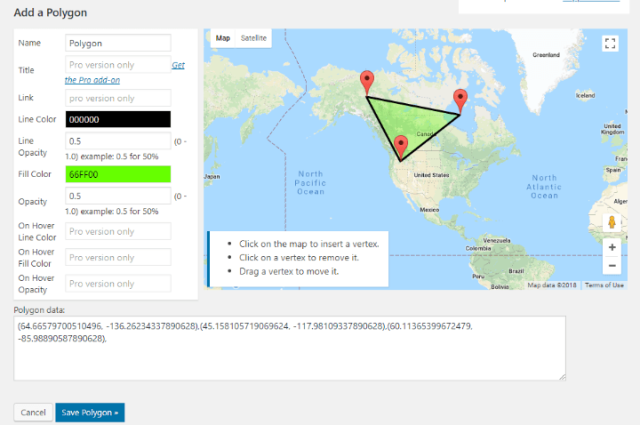
ابحث عن الموقع
1. قم بإسقاط العلامة في الموقع المحدد عن طريق النقر بزر الماوس الأيمن على أي منطقة على الخريطة.
2. احفظ العلامة كما تظهر على خريطتها واستمر في إضافة العلامات الأخرى أيضًا.
3. من لوحة المحدد الخاص بك ، انظر قوائم العلامات وقم بتحرير علاماتك الحالية.
4. من علامات تبويب Polylines و Polygon ، قم بتشغيل الواجهة التي ستتيح لك إنشاء مجموعات معقدة من الأشكال. 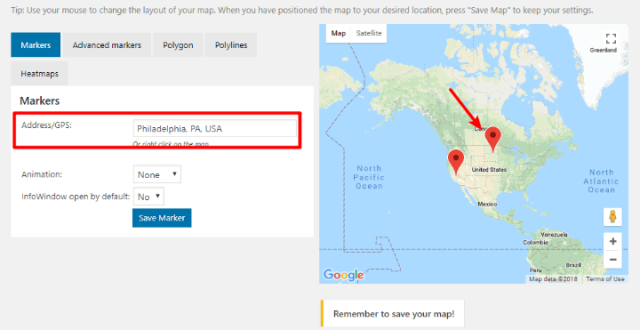
5. بعد الانتهاء من استخدام الخريطة وأشكال المبنى ، انقر فوق "حفظ الخريطة".
الخطوة 5: استخدام الرمز القصير لإدراج التضمينات
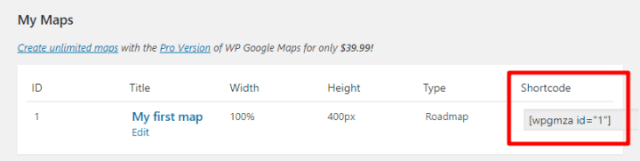
1. بعد حفظ الخريطة ، انقر على الخرائط من الشريط الجانبي للوحة معلومات WordPress.
2. انسخ الرموز المختصرة للخريطة
3. الصق الرمز القصير في المكان الذي تريد ظهور خريطتك فيه.
طرق تضمين خرائط Google في موقع WordPress بدون مكونات إضافية
فيما يلي طريقة سريعة لإدراج خرائط Google في مواقع WordPress. والخطوات هي كما يلي:
الخطوة 1: قم بإنشاء الخريطة لإدراجها في موقع WordPress الخاص بك
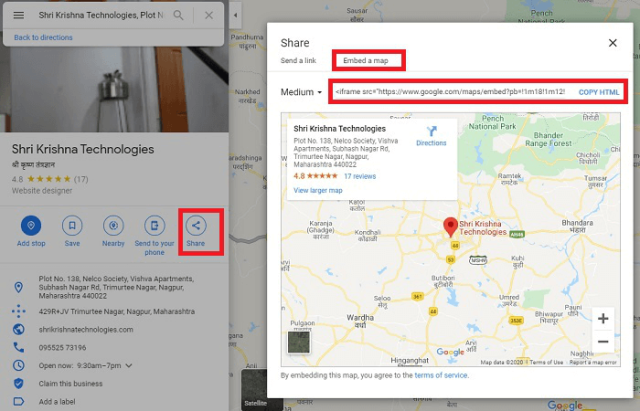
لإضافة خريطة قابلة للتقديم مشابهة لتلك التي تظهر على موقع Google على الويب ، فأنت بحاجة إلى:
1. افتح خريطة النشاط التجاري من واجهة خرائط Google.
2. اضغط على خيار المشاركة.
3. انقر على خريطة التضمين.
4. نسخ رمز التضمينات كما هو موضح أدناه:
5. قم بإنشاء نسخة متقدمة من خريطتك بألوان مناسبة وملاحظات مخصصة وعلامات الموقع.
6. استخدم خرائطي على Google حيث أن الواجهة سهلة الاستخدام. انقر فوق الزر "إنشاء خريطة جديدة" بعد تسجيل الدخول. 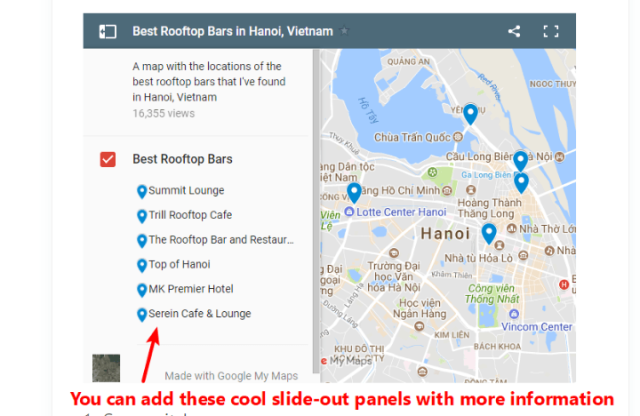
7. قم ببناء الخريطة وبعد الانتهاء اضغط على مشاركة.
8. بعد ذلك ، توجه إلى "خاص" ثم انقر فوق الزر "تغيير".
9. بعد ذلك ، حدد On-Public on the web وحفظ.
10. انقر فوق النقاط الثلاث وحدد "تضمين في موقعي".
11. بعد ذلك ، انسخ كود التضمين الخاص بك والذي ستحتاجه في الخطوات التالية.
الخطوة 2: إدراج كود التضمين في موقع WordPress
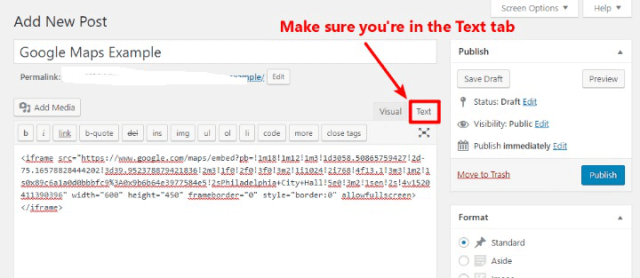
1. قم بتحرير المنشور أو الصفحات من خرائط Google أو واجهة Google My Maps.
2. اختر علامة التبويب المميزة كنص من محرر WordPress وأخيرًا الصق كود التضمين.
3. عند النشر ، يمكنك مشاهدة جميع خرائط Google المضمنة مباشرة على موقعك.
هذه الطريقة مناسبة في حالة رغبتك في إدراج الخرائط التي تحدد موقعًا واحدًا أو لمجرد تعيين الاتجاهات بشكل صحيح للمستخدمين. بدلاً من ذلك ، يمكنك إنشاء خرائط مخصصة باستخدام Google My Map ، والتي أضافت وظائف لتقديمها.
التفاف سريع
وبالتالي ، يمكنك دائمًا البحث عن سمات WordPress والإضافات. تأتي بعض السمات في متناول اليد مع ميزات مفيدة تسمح بتضمين خرائط Google.
تساعد الوظيفة المضمنة لإضافة الخرائط على خدمة الغرض من القيام بذلك يدويًا أو باستخدام المكونات الإضافية. تأتي بعض واجهات إنشاءات WordPress أيضًا مع وحدات مخصصة للخرائط. نظرًا لراحتك ، اختر أفضل طريقة لتضمين خرائط Google في موقعك.
تعد المكونات الإضافية أسهل في التنفيذ ولكن في حالة إضافة الخرائط إلى وظائف معينة فقط بدلاً من الموقع بأكمله ، فقد تضطر إلى استخدام الطريقة اليدوية. ينطبق هذا على محددات مواقع المتاجر المضمنة في منشور معين.
